To, že nepočujete alebo nevidíte svojich kolegov, je jednou z najhorších vecí, ktoré sa môžu stať, keď sa pripájate k videokonferencii. V skutočnosti ide o jeden z najbežnejších problémov ovplyvňujúcich účastníkov online stretnutí a GoToMeeting nie je výnimkou. Tento problém je často spôsobený nesprávnym nastavením zvuku.
Ako vyriešiť problémy so zvukom a videom GoToMeeting
Rýchle opravy
Tu je niekoľko rýchlych kontrol, ktoré môžete spustiť pri riešení problémov so zvukom a videom na GoToMeeting:
- Skontrolujte hlasitosť. Skontrolujte hlasitosť reproduktorov a mikrofónu a uistite sa, že sú počuteľné.
- Ukončite schôdzu, počkajte niekoľko sekúnd a znova sa pripojte k ostatným účastníkom. Možno je tento problém spôsobený dočasným zlým pripojením.
- Skontrolujte, či nemáte zvuk. Ak nepočujete reproduktor, možno nie je stlmený.
- Zatvorte všetky nepotrebné programy spustené na pozadí, najmä ostatné aplikácie na streamovanie hudby a videa.
- Ak používate externé zvukové zariadenia, odpojte alebo odpojte reproduktory a mikrofón a potom ich znova pripojte k počítaču.
Skontrolujte nastavenia zvuku GoToMeeting
Vyberte správne vstupné a výstupné zariadenia. Ak používate viacero zvukových zariadení, ako sú napríklad vstavané reproduktory počítača, slúchadlá alebo externé reproduktory, možno ste vybrali nesprávne zvukové zariadenia. Možno, že GoToMeeting jednoducho posiela zvuk do nesprávneho zariadenia. Použitie nesprávneho zvukového zariadenia môže ovplyvniť vašu schopnosť počuť ostatných účastníkov a naopak.
Ak používate GoToMeeting online, prejdite na nastavenie, ísť do Zvuk a skontrolujte aktuálnu konfiguráciu zvuku.
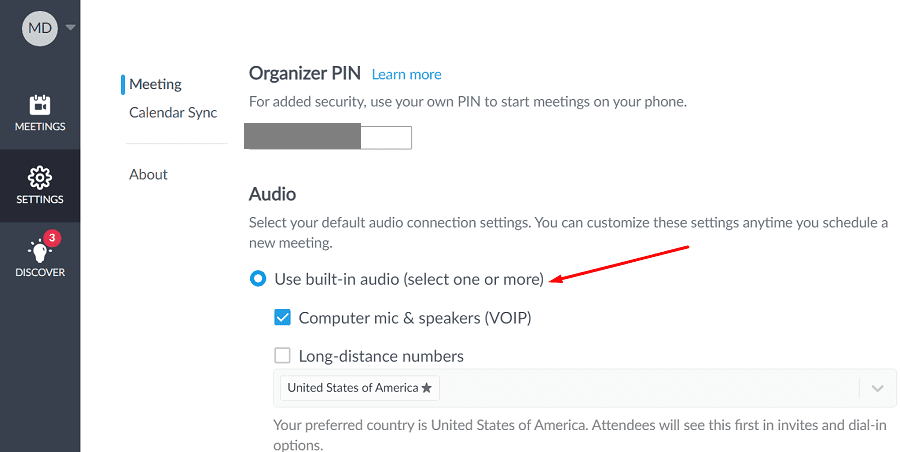
Skontrolujte svoj režim zvuku GoToMeeting. Ak používate počítačovú aplikáciu GoToMeeting, pred pripojením sa k schôdzi ešte raz skontrolujte režim zvuku. Ak napríklad chcete použiť vstavaný mikrofón a reproduktory počítača, vyberte Počítačový režim. A nezabudnite vypnúť možnosť „Nepotrebujem zvuk.”
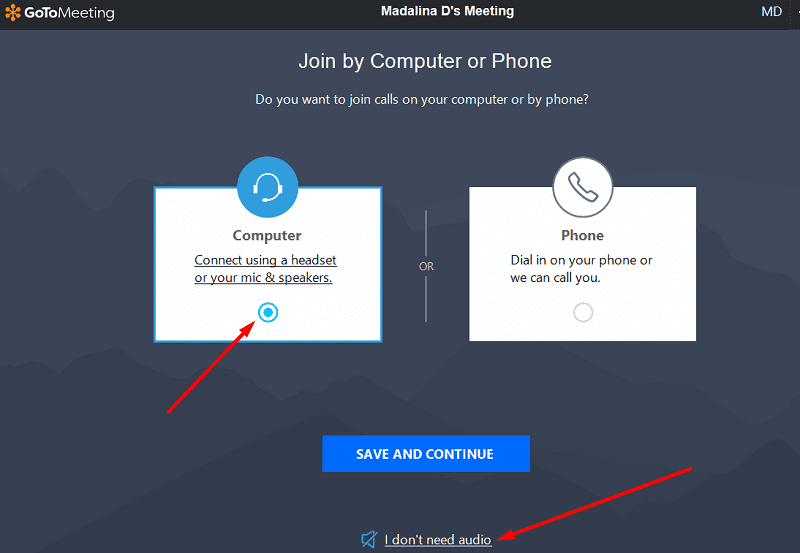
Potom manuálne vyberte zvukové zariadenia, ktoré chcete použiť. Tento krok nepreskakujte, ak máte k počítaču pripojených viacero zvukových zariadení.
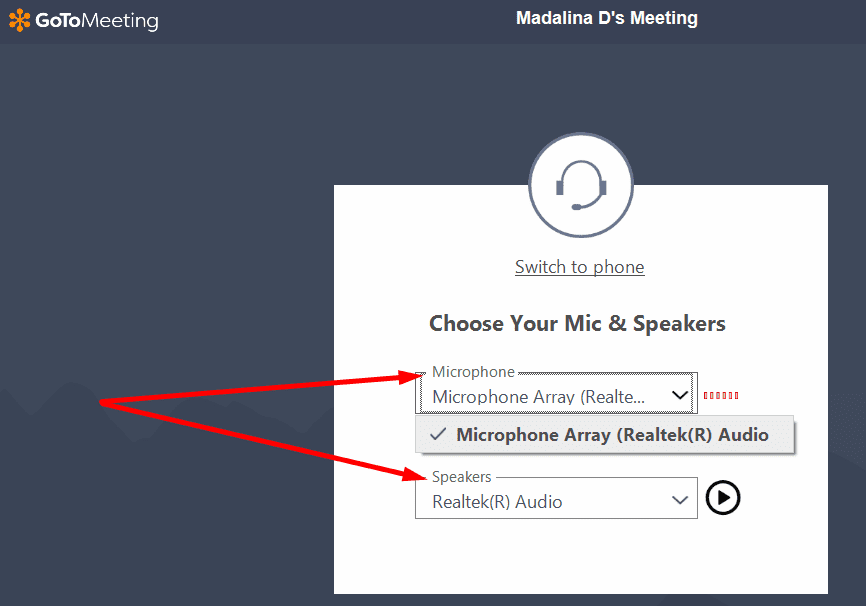
Prípadne môžete kliknúť pravým tlačidlom myši na ikonu GoToMeeting na paneli úloh a vybrať Predvoľby, kliknite na Zvuk a ručne vyberte zariadenia, ktoré chcete použiť. Potom kliknite na Webkamera a upravte aj nastavenia videa. Aplikácia automaticky použije tieto nastavenia pre všetky vaše stretnutia.
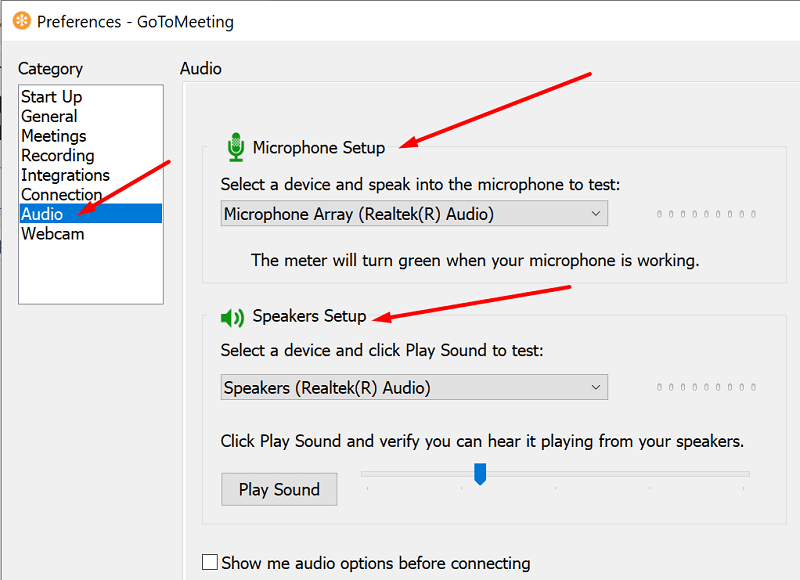
Ak vo svojom prehliadači používate GoToMeeting, spustite službu v prehliadači Chrome. GoToMeeting možno budete môcť používať v iných prehliadačoch, ale šanca, že zažijete rôzne chyby, je dosť vysoká.
Umožnite GoToMeetingu prístup k vášmu mikrofónu a fotoaparátu
Ak aplikácia nemá prístup k vášmu mikrofónu a fotoaparátu, nečudujte sa, že vás ostatní účastníci schôdze nepočujú.
- V systéme Windows 10 prejdite na nastaveniea vyberte Ochrana osobných údajov.
- Potom prejdite na Povolenia aplikácie (ľavý panel).
- Vyberte mikrofón a uistite sa, že k nim majú vaše aplikácie povolený prístup. Zapnite nasledujúce nastavenia: Povoľte aplikáciám prístup k mikrofónu a Povoľte počítačovým aplikáciám prístup k mikrofónu.

- Potom vyberte fotoaparát a uistite sa, že ste povolili rovnaké možnosti pre vašu webovú kameru.
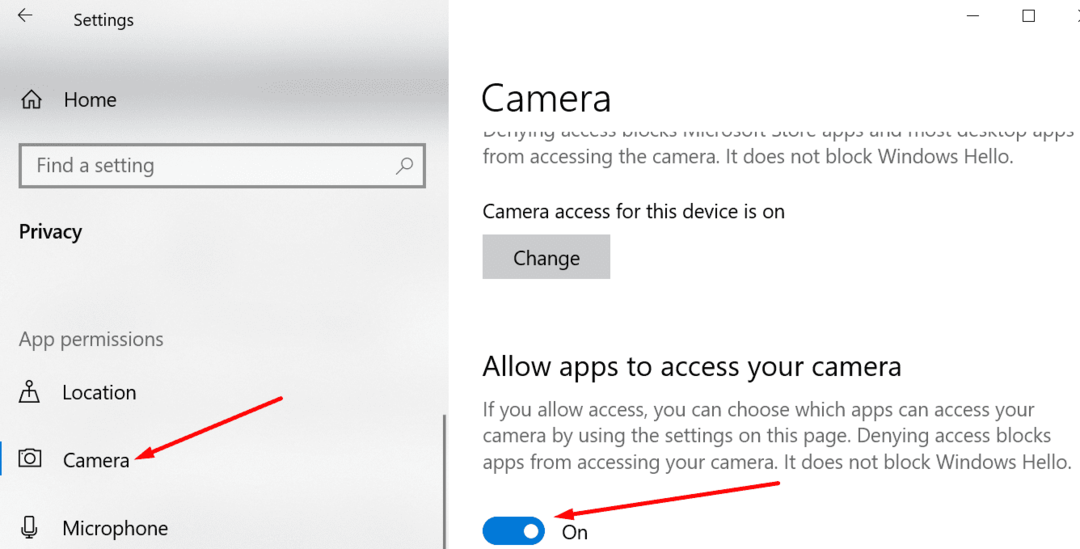
Spustite nástroj na riešenie problémov so zvukom
Keď niečo nefunguje tak, ako bolo zamýšľané, súbor nástrojov na riešenie problémov systému Windows 10 môže zachrániť situáciu.
- Prejdite na nastavenie a vyberte Aktualizácia a zabezpečenie.
- Vyberte Riešenie problémov v ľavom paneli a kliknite na Ďalšie nástroje na riešenie problémov.
- Spustite nasledujúce nástroje na riešenie problémov so zvukom: Prehrávanie zvuku, Reča Bluetooth (ak sú vaše externé zvukové zariadenia pripojené cez Bluetooth).
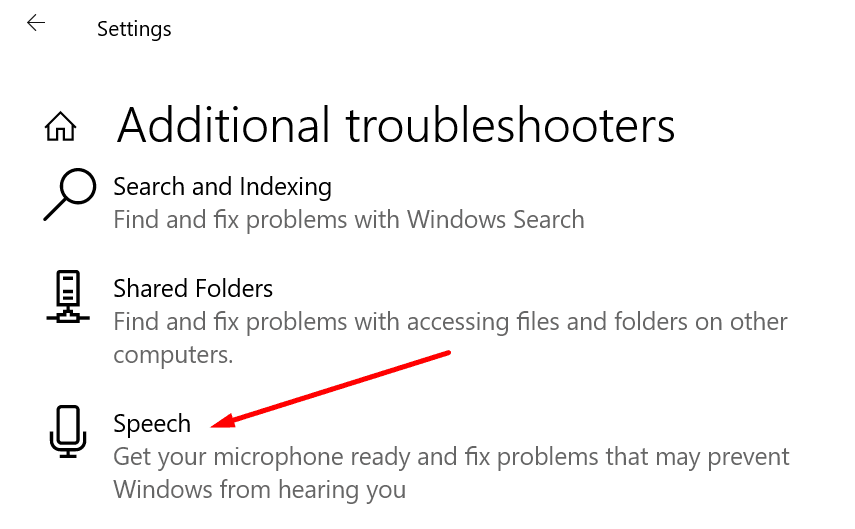
Ďalšie tipy pre plynulý zvuk a video na GoToMeeting
- Ak počujete ozvenu, požiadajte všetkých účastníkov, aby trochu znížili hlasitosť reproduktora a mikrofónu.
- Vypnite zvuk, keď práve nehovoríte. Len si nezabudnite zapnúť zvuk, keď sa hlásite o slovo.
- Počas hovoru sa vyhýbajte pohybu mikrofónu. Počas online stretnutia odstráňte alebo vypnite ďalšie zdroje zvuku (ventilátory, televízory atď.).
Záver
Neschopnosť sústrediť sa na konferenciu GoToMeeting kvôli problémom so zvukom a videom je skutočne frustrujúca. Problém by ste však mali rýchlo vyriešiť výberom správnych nastavení zvuku. Ak je problém spôsobený zlým pripojením, opustite schôdzu a po niekoľkých sekundách sa k nej znova pripojte. Pomohla vám táto príručka pri riešení problémov so zvukom a videom GoToMeeting? Podeľte sa o svoje pripomienky v komentároch nižšie.